家装网站阿里云服务器 阿里云智能家居平台
阿里云服务器购买该如何选择配置
当然要看需求购买了,如果是搭建个人小网站的话,就不需要那么高的配置,Linux的系统1G内存单核CPU足够了,Windows系统的话至少2G内存,其他的就看预算选择。
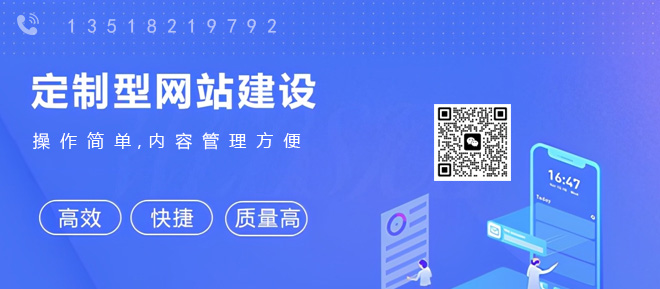
创新互联公司主要从事成都网站制作、做网站、外贸营销网站建设、网页设计、企业做网站、公司建网站等业务。立足成都服务安徽,10余年网站建设经验,价格优惠、服务专业,欢迎来电咨询建站服务:18982081108
阿里云服务器ecs怎样搭建网站
看到这么多回答,也讲的比较细致了。我再来个相对比较简单好用的一键部署WordPress搭建流程。
关于怎么购买阿里云服务器以及域名这里就不写了。可以先去阿里云官网领取代金券,然后再买,划算些。
下面写写拥有云服务器和域名后,如何开始搭建一个WordPress博客网站:
用阿里云服务器搭建一个WordPress网站主要有以下几种方式:
第一种,在购买的时候镜像选择“镜像市场”里面的linux+wordpress版本,也就是已经提前安装了特定环境的版本。登陆云服务器后,就可以直接开始安装配置WordPress了。
第二种,镜像选择“公共镜像”里的linux系统(比如centos7),然后手动配置好服务器环境,再安装WordPress。
第三种,也是最简单,比较推荐新手使用的一种,就是选择“公共镜像”里的linux系统后,云服务器里什么都不要安装,使用纯净的系统,一键安装宝塔面板,然后登陆宝塔面板,可视化操作,一键部署环境和安装WordPress。
下面详细讲讲第三种方法:
在购买云服务器时,地域选择国内是需要备案的,选择中国香港或者海外服务器是不需要备案的。
云服务器内存建议在4G或者以上(避免卡顿的情况),操作系统建议选择CentOS7版本,如下图
下面说说用阿里云服务器建立个人网站(以WordPress为例)的具体流程:
搭建之前,请先将你的域名解析到云服务器公网ip,新手可以选择“快速添加网站解析”,如下图:
1.购买好云服务器后,登陆到你的控制台,找到你购买的“云服务器”,登陆进去。
2.这时候应该打开了云服务器的命令行终端(阿里云或腾讯云登陆后都是一样的),我们只需把下面一行代码输入,然后按回车键即可。
yum install -y wget wget -O install.sh sh install.sh
3. 我们耐心等待一会儿,等宝塔面板自动安装完成(中间若出现是否安装*Y/N?时,我们只需要输入y就行了)。
安装完成后,我们接着再命令行输入bt,这个时候就会显示面板的使用帮助菜单选项。
bt
4. 这时候我们输入数字14,就能看到宝塔面板的登录地址还有用户名和密码。
5.我们把登录地址复制到浏览器打开,输入用户名和密码,进入到宝塔面板的后台管理页面。一般来说, 首次登陆进来面板后,会自动推荐你安装环境套件,这里有两种选择,第一种是LNMP套件,第二种是LAMP套件 。如图(建议选择一键安装LNMP)
6.为安全起见,建议修改你的用户名和密码,以及面板默认端口。
注意:修改面板端口之前,记得在你的阿里云或者腾讯云控制台,找到你的云服务器,在“安全组”一栏下修改规则,选择入站规则下的“添加规则”。
关于其他的安全设置,我们下一篇文章再讲,这里就先设置到这里。
7.下面我们开始来一键部署WordPress建站程序,(提示:如果前面你没有安装LNMP环境或者LAMP环境,也不要着急,我们可以在软件搜索步骤5列出的几个套件手动安装),点击面板左侧“软件商店”,然后找到WordPress,选择一键部署。
8.输入你的网站信息,即你的域名。另外,为了避免出现不可知的错误,新手建议不要修改默认创建的数据库名和命令,自己把它存储好就行。(当点击提交后,系统会自动列出数据库名和密码以及网站地址,请保存好这些信息,后面进入WordPress安装需要填写)
9.在线安装WordPress网站程序的时候,先选择语言“简体中文”,然后填写数据库名和密码(就是上一步叫你保存的)
10. 中间几步省略了,安装步骤填写就行。安装完成后,登陆你的Wordpress管理后台。(后台登陆地址为:你的网址或ip/wp-admin)
11.到这里,你的WordPress网站就搭建成了。接着你可以去发布文章或更换主题,以及后期的维护等等,这里就不细说了。
12.最后,如何在宝塔面板管理添加站点呢。点击左侧“网站”,选择右边的“添加站点”。接着在弹出的窗口里,填写好你的新站点信息即可。(如果只是部署静态网站的话,就不需要创建数据库)
13.然后访问你的网站地址就会显示创建成功!
14.接着你可以将你的静态网站源码上传到你的网站目录里,也可以手动部署WordPress网站(需要在上一步里创建数据库)。
15.当然,如果你要做的是Wordpress网站,那么建议你先不要添加站点(即省略以上添加站点的步骤),直接在面板左侧“软件商店”选择一键
部署WordPress即可(这时会帮你自己创建数据库,或者手动更改也行),同时也会自动创建站点,部署WordPress成功后,回到你的“网站”目录里就可以看到自己的站点了。
阿里云服务器安全性怎么样?有什么安全防护措施
大多用户在选购云服务器的时候首先考虑的就是阿里云服务器,不仅是因为阿里云服务器是国内知名度最高的云服务器品牌,还有一个重要原因就是阿里云服务器有一定的安全性保障吧。阿里云服务器本身自带一些安全防护措施。
1、免费开通云盾,提供网络安全、服务器安全等基础防护
DDoS 基础防护 :
提供最高 5G 的 DDoS 防护能力,可防御 SYN flood、UDP flood、ICMP flood、ACK flood 常规 DDoS 攻击。
2、服务器安全功能: 安骑士
包含暴力破解密码拦截、木马查杀、异地登录提醒、高危漏洞修复的防入侵功能
免费提供云监控,并支持多种实时预警
3、站点监控:
提供对 http、ping、dns、tcp、udp、smtp、pop、ftp 等服务的可用性和响应时间的统计、监控、报警服务。
4、云服务监控:
提供对云服务的监控报警服务,对用户开放自定义监控的服务,允许用户自定义个性化监控需求
报警及联系人管理:提供对报警规则,报警联系人的统一、批量管理服务。支持多报警方式:短信、邮件、旺旺、接口回调。
除了以上自带的安全性防护措施之外,用户也可以选购阿里云安全类产品,进一步加强云服务器的安全。
1、阿里云云盾(AntiDDos)
功能:防护SYN Flood、UDP Flood、ACK Flood、ICMP Flood、DNS Flood、CC攻击等3到7层DDos攻
击。
2、安骑士(阿里云查、杀毒软件)
功能:轻量级服务器安全运维管理产品。在服务器上运行Agent插件,正常状态下只占用1%的CPU、
10MB内存。可以自动识别服务器Web目录,对服务器的Web目录进行后门文件扫描,支持通用
Web软件漏洞扫描和Windows系统漏洞扫描,对服务器常见系统配置缺陷进行检测,包括可疑
系统账户、弱口令、注册表等。
3、 云盾Web应用防火墙 —WAF(Web Application Firewall)
功能:基于云安全大数据能力实现,通过防御SQL注入、XSS跨站脚本、Web服务器插件漏洞、木马
上传、非授权核心资源访问等OWASP常见攻击,过滤海量恶意CC攻击等。除了具有强大的Web
防御能力,还可以指定网站的专属防护,能轻松应对各类Web应用攻击。
1、服务器初始安全防护
安装服务器时,要选择绿色安全版的防护软件,以防有被入侵的可能性。对网站提供服务的服务器,软件防火墙的安全设置最高,防火墙只要开放服务器端口,其他的一律都关闭,你要访问网站时防火墙会提示您是否允许访问,在根据实际情况添加允许访问列表。这样至少给系统多一份安全。
2、修改服务器远程端口。
修改你的远程连接端口,例如 windows 的 3389,Linux 的 22 端口。应用服务尽量不要对公网开放,尤其是中间件服务,除了 web 服务所提供的 80,443 端口之外都应该尽量不要对公网开放默认端口,例如 MySQL 的 3306 ,Redis 的 6379 等等。
3、设置复杂密码。
一但服务器IP被扫描出来默认端口,非法分子就会对服务器进行暴力破解,利用第三方字典生成的密码来尝试破解服务器密码,如果您的密码足够复杂,非法分子就需要大量的时间来进行密码尝试,也许在密码未破解完成,服务器就已经进入保护模式,不允许登陆。
4、随时修补网站漏洞
如果网站出现漏洞时不及时处理,网站就会出现一系列的安全隐患,这使得服务器很容易受到病毒入侵,导致网络瘫痪,所以,平时要养成良好的习惯,时刻关注是否有新的需修补的漏洞。
5、多服务器保护
一个网站可以有多个服务器,网站被攻击时,那么我们就可以选择不一样的方式进行防范,针对不同的服务器,我们应该设置不同的管理,这样即使一个服务器被攻陷,其他的服务还可以正常使用。
6、利用好防火墙技术
现在防火墙发展已经很成熟了,防火墙可以选择安全性检验强的,检验的时间会较长,运行的过程会有很大负担。如果选择防护性低的,那么检验时间会比较短。我们在选择防护墙时,要根据网络服务器自身的特点选择合适的防火墙技术。
7、定时为数据进行备份。
定时为数据做好备份,即使服务器被破解,数据被破坏,或者系统出现故障崩溃,你只需要进行重装系统,还原数据即可,不用担心数据彻底丢失或损坏。
阿里云服务器如何使用
问题一:买了一台阿里云服务器却不会使用怎么办。 又是个不会使用的,新手建议先用windows系统,这个和电脑的操作方法差不多。然后里面配置好web服务器环境,就可以运行网站了,相对比较简单些比linux。慢慢学吧,不会的话,百度一下,网上找教程对着学习。
问题二:阿里云 试用服务器 怎么调整配置 其中xshell是用来管理服务器和数据库的。xftp软件也可以用其它的类似软件替代,比如本人比较喜欢用FlashFXP。百度自行下载即可。
问题三:请问,阿里云服务器SEC怎么用啊 windows系列系统:远程登录,然后就像用本地电脑一样用;
Linux各个发行版本系统:使用SSH连接,安装相关操作管理面板,或者可视化桌面,也可以像本地电脑一样用。
如果是快云服务器,会建议先装windows 2003系统,可视化操作与XP木有多大区别,容易上手。
问题四:阿里云服务器ecs怎么使用 远程连接3389你知道不?
从你本地,开始-运行 输入 MSTSC,然后输入你的云服务器的IP,然后连接上再输入用户名和密码,就可以和你操作本地一样了。
我觉得,如果你要是不懂的话,还是找个服务好的,有在线技术支持的云计算服务商,我买的快网的,这些就都是他们技术教我的,超给力的售后。
问题五:新人,阿里云服务器怎么用啊,急。新手建站 只要买个阿里云 空间产品。。
然后他会提供上传的用户和密码给你。
把网站原码上传。
然后域名管理解析到云空间的ip 地址
然后在云空间绑定域名
就ok了。
买的时候注意,带宽就关呼于客户访问你网站的网速。还有你源码是什么语言的就选什么语言的空间类型
其他没什么关系。
打字不容易,感觉ok就给个好评采纳吧,谢谢。。。。。
问题六:阿里云服务器购买操作需要哪些步骤 购买阿里云服务器的操作如下
第一步:选地域,如果你的域名备案了,选国内地域。如果没有备案,选国外地域
第二步:大部分选项保持默认就行了
第三步:支付,,就可以开通服务器了。
第四步:登陆阿里云服务器建立网站。
ditan98/soft/29203这有阿里云服务器的购买流程和使用方法
问题七:如何更换阿里云服务器操作系统 首先登陆阿里云账号之后,找到我们控制中心里面,找到服务器管理控制台。
特别提醒
在更换系统盘之前,要做好数据备份。然后停止服务器
当服务器运行停止之后,点击配置信息里面的“更换系统盘”如图
随后会提醒您更换ECS服务器系统盘的影响,如果没有数据。点击确定更换操作系统盘
然后再次选择确认新的操作系统类型,或者 镜像系统
确定好之后,系统会再次提醒您是否更换。点击确定继续
再次回到刚刚的与主机界面你会发现,系统配置信息由linux变成windows了,正在切换
等待片刻之后,可能要几分钟。阿里云服务器的系统就自动切换过去了
8
┰俅翁嵝
在更换系统盘之前,要做好数据备份。然后停止服务器,再进行切换。
问题八:如何在阿里云服务器上面建立网站??? 阿里云使用,第一步购买;第二步配置环境啊,那是个空主机,需要格式化安装软件,第三步上域名注册的地方解析域名把服务器ip弄过去,第四步,用工具连接服务器,把代码传上去(htdocs?)居然有人踩我啊,我去,我今年在上新开的站点,流程刚走过,有点常识没有呀,晕
更多关于阿里云CentOs环境配置:snowcoal/article/750
问题九:如何在阿里云服务器管理控制台使用云服务器 第1步使用账号密码登陆阿云登陆功再点击【管理控制台】
2进入阿云控制台首页云服务器ECS旁边点击数字1
3实例面看买台阿云服务器IP址复制址客户端登陆云服务器或者点击【更】-----【连接管理终端】
4提示输入管理终端密码第登陆候设置知道则通找密码功能找
5密码功提示输入操作系统账号密码再登陆进云
客户端登陆
1我Linux操作系统所使用putty软件做客户Putty Host Name处输入服务器IP址再 点击OPNE
2登陆功
建议查下资料哦
感觉提问主意不是很清晰
问题十:阿里云服务器怎么用,阿里云 阿里云服务器使用方法和其它的服务器都是一样的,没什么复杂的啊
第一步,登陆阿里云服务器,建立iis,因为网站都是在iis上面建立的,所以iis是必需的
第二步,配置服务器环境以及安装数据库
第三步,在iis上面建立网站,并把域名绑定到该网站上面。
第四步,在购买域名的地方,进行域名解析,域名的解析ip地址,填写你阿里云服务器ip地址即可。
这篇文章有阿里云服务器怎么用的相关教程ditan98/soft/29204 说的很详细
文章名称:家装网站阿里云服务器 阿里云智能家居平台
URL分享:http://mswzjz.cn/article/ddchogo.html